Hvordan formatere en stasjon riktig med Windows 10?
Hver bruker er kjent med prosessen med å formatere en flyttbar stasjon, og det er ingen problemer, som ikke kan sies om formatering av en harddisk. Her trenger du ikke bare å utføre alle trinnene riktig, men også for å unngå feil.
Innledningsvis er det verdt å merke seg at harddisken må deles inn i både system og ikke-system, det vil si stasjon D eller E, hvor det ofte lagres personopplysninger: filmer, musikk, bilder osv. Formatering av et system og ikke -systemharddisk utføres annerledes , og derfor er det verdt å gjøre deg kjent med noen måter å utføre denne operasjonen på.
Hvordan formatere en ikke-systemstasjon i Windows 10?
For å formatere en ikke-systemharddisk er det to enkle måter.
Den første metoden er å høyreklikke på stasjon D og velge "Format". Et nytt vindu åpnes. Du må velge et format og bekrefte handlingen.
Den andre metoden er å bruke kommandolinjen. For å gjøre dette, høyreklikk på "Start"-ikonet og velg "Ledetekst (Administrator)."
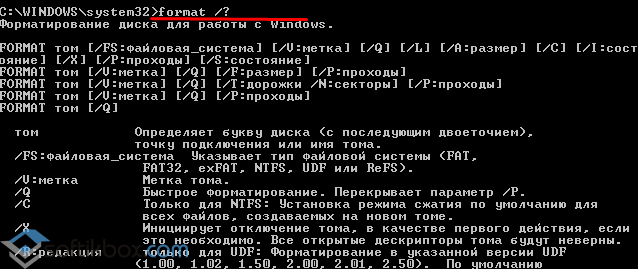
Disken vil begynne å formatere.
Du kan også formatere en ikke-systemstasjon i Windows 10 på denne måten. For å gjøre dette, utfør følgende trinn:
- Slå på datamaskinen. Klikk "Start", "Kontrollpanel", velg "Administrasjon" (hvis modus for små ikoner er angitt) eller "System og sikkerhet" og deretter "Administrasjon".
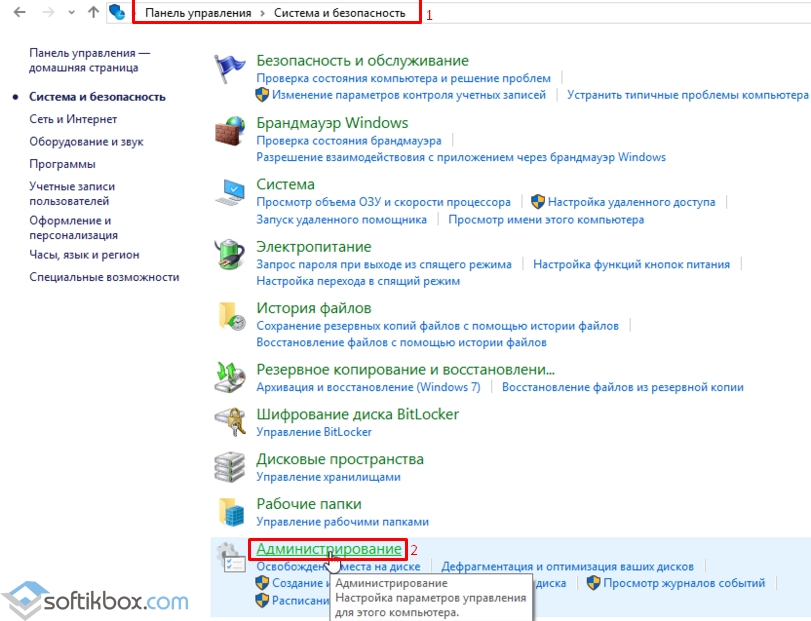
- Et nytt vindu åpnes. La oss gå til grenen "Diskbehandling". Her i det høyre vinduet vises en liste over alle medier som denne datamaskinen har. Velg stasjon D.
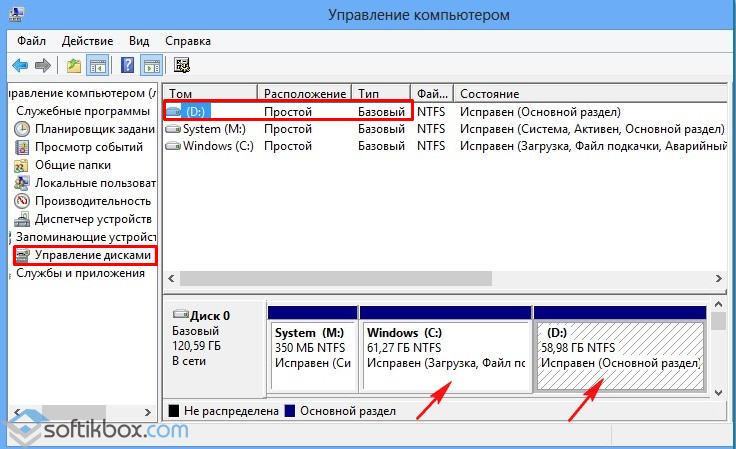
- Hvis du høyreklikker på disken, vil en liste over operasjoner vises. Velg "Format". Vi bekrefter handlingen og venter på at operasjonen skal fullføres.
Måter å formatere en systemdisk med Windows 10
Den neste metoden for hvordan du formaterer stasjon C med Windows 10 er å bruke gjenopprettingsmiljøet eller starte opp i sikker modus.
- For å gjøre dette, velg delen "Diagnostikk".
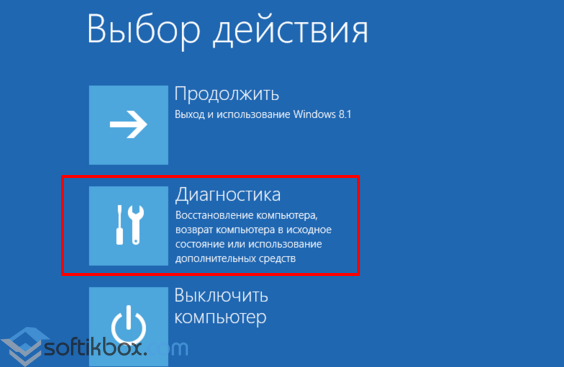
- Deretter velger du "Avanserte alternativer".
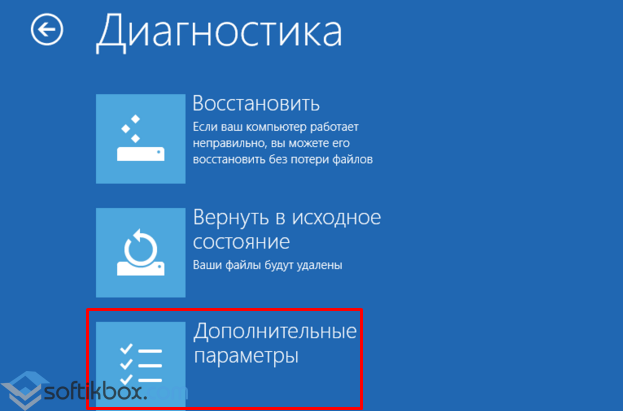
- Det neste trinnet er å velge "Ledetekst".
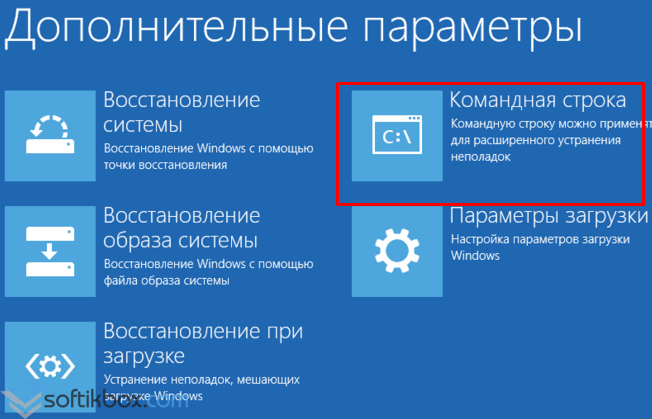
- For å formatere disken vellykket, utfører vi alle trinnene en etter en.
- Skriv inn "diskpart", etterfulgt av "listevolum". En liste over stasjoner vises. Velge en stasjon med Windows For å finne ut hvilken, bør du bli veiledet av størrelsen på stasjonen.
- For å velge, skriv inn "velg volum 2", der 2 er nummeret på stasjon C.
- For å formatere, sett kommandoen "format quick fs=NTFS", der NTFS er filsystemformatet.

Diskformateringen vil bli fullført i løpet av noen få minutter. Etterpå må du starte datamaskinen på nytt.
Den tredje måten du kan formatere en harddisk med Windows 10 er å slette alle data under en ren installasjon av systemet. For å gjøre dette, utfør følgende trinn:
- Sett inn installasjonsdisken i stasjonen eller koble USB-flashstasjonen til PC-en. Følg installatørens instruksjoner. Mer detaljert informasjon om. På stadiet for å velge en disk for installasjon, velg systemdisken og klikk på "Formater".
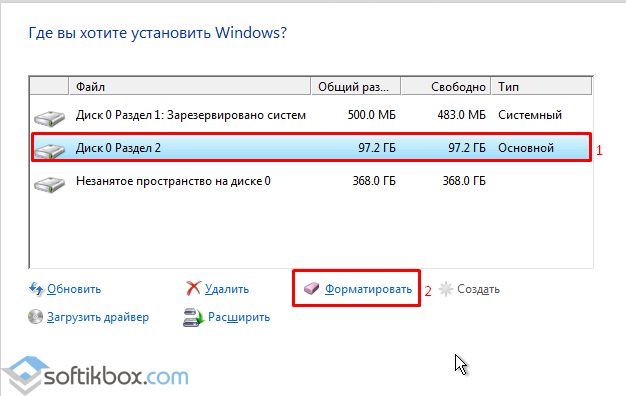
- Etter å ha slettet en partisjon, må du opprette en ny. For å gjøre dette, klikk på "Opprett" i samme vindu og følg instruksjonene.
